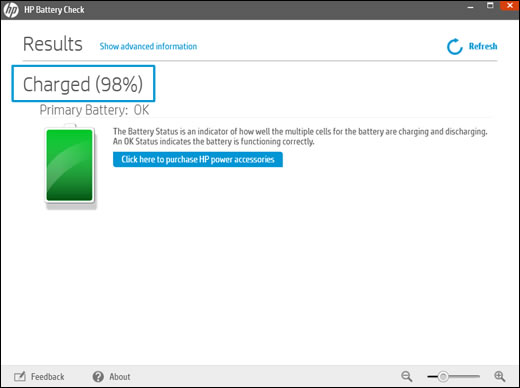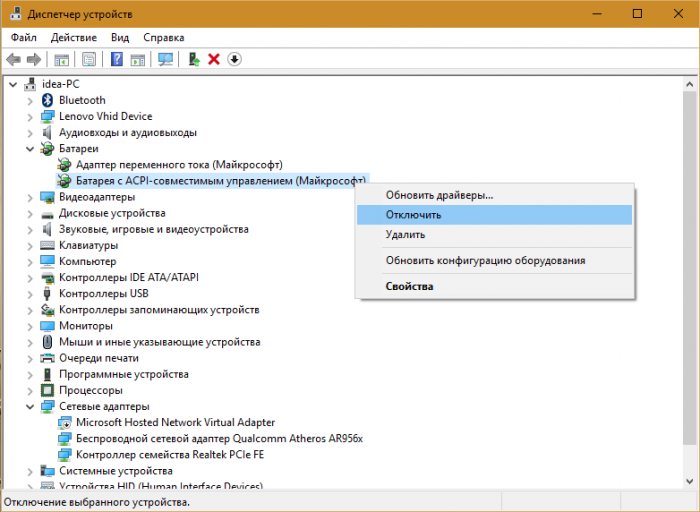Alguns modelos de laptop possuem baterias não removíveis, enquanto outros podem adquiri-los. No artigo, mostraremos como você pode remover a bateria do laptop, se necessário.
Como remover a bateria de um laptop
Normalmente, os usuários obtêm um item de um gadget em um dos seguintes casos:
- se eles conectam principalmente o dispositivo a uma tomada e desejam economizar a bateria;
- se a bateria estiver inutilizável e você precisar substituí-la por uma nova.
Antes de decidir substituir a bateria em um laptop, desligue-a usando o menu apropriado. Em seguida, você precisa desconectar o cabo. Viramos o laptop e vemos onde e como a bateria está consertada. Nos modelos mais antigos, esses elementos são fixados ao corpo por meio de parafusos. Portanto, se você possui um dispositivo antigo, arme-se com uma chave de fenda. Depois de selecionar corretamente a ferramenta, desaparafusamos os parafusos, arrancamos a tampa e removemos a bateria. Agora você precisa recolocar a tampa e apertar os parafusos.
Nenhum parafuso é usado nos novos modelos de PC e a bateria está travada com travas. Você só precisa olhar para as travas e determinar onde deseja pressionar ou o que virar.
Deve ser lembrado! Você não pode remover uma bateria completamente descarregada de um laptop. Deve ser cobrado 50%. Uma vez por mês, você precisa colocá-lo de volta e usá-lo durante o dia.
O processo de remover a tampa do laptop
Em alguns laptops, a bateria não possui um compartimento separado na parte traseira do dispositivo, mas está localizada sob a tampa. Nesse caso, você deve primeiro remover a tampa e só depois puxar o elemento. Como regra, ele pode ser facilmente desaparafusado com uma chave de fenda adequada em tamanho e formato. Desapertamos os parafusos e abrimos a tampa.
Remoção de uma bateria não removível
Nos dispositivos em que as baterias não são removíveis, é preciso trabalhar duro para alcançá-las. Você precisará desaparafusar os parafusos responsáveis pela fixação da tampa traseira do dispositivo e removê-lo completamente. No interior, entre todos os acessórios, você precisa encontrar a bateria e removê-la. Se, por algum motivo, você não conseguiu remover a tampa traseira e a bateria, é melhor confiar nos serviços de um centro de serviços para não estragar o que é valioso.
Por que o erro "é recomendável substituir a bateria em um laptop"
Muitos usuários de dispositivos portáteis estão interessados no significado da mensagem: é recomendável substituí-la em um laptop. A maioria dos dispositivos portáteis e sistemas operacionais oferece suporte ao monitoramento da bateria. O usuário sempre pode descobrir qual é o nível de carga e quanto tempo resta para a duração da bateria.
Às vezes, o serviço de monitoramento transmite a mensagem de que o elemento de carregamento precisa ser substituído. A causa da mensagem é a deterioração do elemento. Ele cobra apenas 40% e, em vez de apenas algumas horas, o laptop pode se esticar por trinta a quarenta minutos.
A inscrição pode ocorrer em outro caso. O motivo pelo qual o PC solicita a substituição da bateria é um erro do sistema que não é difícil de corrigir.
Como corrigir o erro
Se a causa do erro for o desgaste, você poderá comprar uma bateria nova, usar o laptop apenas na rede ou tentar reparar o item.
Se um aviso aparecer devido a problemas no sistema, eles poderão ser corrigidos:
- No menu "Iniciar", encontramos "Gerenciador de dispositivos".
- Na janela que se abre, clique na seção da bateria.
- A seguir, você verá uma lista de fontes de alimentação.
- Clique em “Bateria com controle compatível com ACPI” com o botão direito e desligue o serviço no menu de contexto e reinicie o laptop.
Depois de ligar, o erro deve ser corrigido. Se isso não ajudar, no menu de contexto, em vez de desconectar, exclua a fonte. Reinicie o laptop: o driver será atualizado e o aviso não será mais exibido.
Existe um segundo caminho. Consiste em calibração. A calibração é uma carga completa da bateria, depois uma descarga completa e outro ciclo de recarga.
Todo o processo consiste em várias etapas:
- No "Painel de Controle", encontramos "Energia", vá até lá e crie um novo plano de energia.
- Nós inserimos o nome do plano, seguimos em frente e, em cada ponto subseqüente, selecionamos a opção “Nunca”. Isso é feito para que a tela não se apague no dispositivo, o gadget não "adormeça" e, portanto, é descarregado mais rapidamente.
- Clique em "Criar" e nosso novo plano está sendo implementado.
- Ativamos o modo e usamos o laptop para que ele se descarregue rapidamente.
- O cabo de alimentação deve ser conectado imediatamente após a bateria acabar, para não danificar a célula prematuramente.
- Carregamos totalmente a bateria. O processo de calibração está completo.
Como restaurar a bateria em um laptop
A bateria do laptop é uma célula de uma peça. Todo o preenchimento é costurado no estojo, já que os fabricantes não fornecem conserto das baterias, mas recomendam a compra de novas.
A questão da restauração de um item é relevante não apenas para os proprietários de dispositivos antigos, para os quais não é possível comprar um novo, mas também para aqueles que não desejam pagar em excesso. Você pode recorrer a especialistas que abrem o estojo da bateria, substituem elementos antigos por novos e usam o programador para adaptar o firmware para que o laptop perceba a bateria como nativa. Além de trabalhar com baterias, os especialistas trabalham com eletrônicos no gabinete do dispositivo, portanto, não é recomendável restaurar se você não conhecer todos os meandros desse processo. O trabalho é realizado com o controlador, responsável por emitir um sinal sobre o estado da carga, a descarga ou o processo completo.
Com o uso adequado e o respeito pelo laptop, o dispositivo durará muito tempo.